Как мы все знаем, в Windows 10 появилась своя защитная утилита, «Защитник Windows». По большей части данная системная программа действительно помогает компьютеру избегать различных неприятностей, в виде вредоносного ПО. Но, иногда данный защитник не даёт производить запуск нужного софта, который защитник принял за вредительский. В этом случае одним из оптимальных вариантов является добавление нужного элемента в исключения этого защитника. В этой статье мы разберём, как добавить файл в исключения защитника Windows, чтобы в дальнейшем защитник не препятствовал работе нужной нам программы.
Добавляем исключения в защитник Windows 10
Итак, давайте войдём в «Параметры» данного защитника Windows через «Центр безопасности Windows». Для этого, нам нужно кликнуть по треугольнику на панели задач недалеко от часов в правой части компьютера. В открывшемся окошке выбрать значок в виде щита «Защитник Windows».
После этих действий, мы проделаем следующее:
- В открывшемся окошке центра безопасности нужно открыть окошко «Защита от вирусов и угроз», кликнув по белому щитку, находящемуся в левой колонке;
- Далее, в правой части окна внизу нажмём на ссылку «Параметры защиты…»;
- У нас откроется окошко, где после нам нужно найти ссылку «Добавление или…» …
Вступите в группу, и вы сможете просматривать изображения в полном размере

Это интересно
0
|
|||

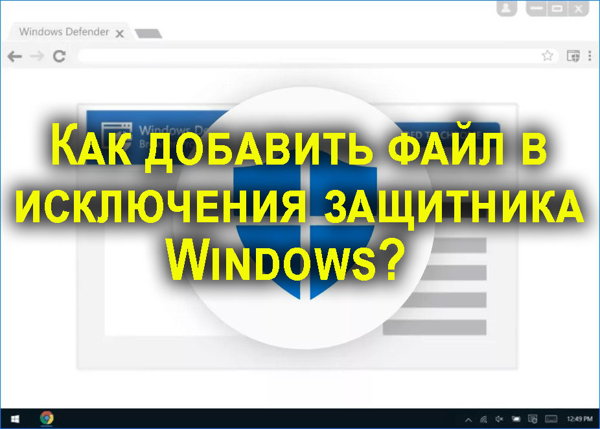


Последние откомментированные темы:
-
Как самому создать новогоднюю открытку в VistaCreate
(2)
Horov
,
05.01.2022
-
Удобное чтение электронных книг — Cool Reader
(1)
Михаил (Москва)
,
22.05.2021
-
Правила публикации новых тем участниками группы
(5)
SeVaT
,
22.05.2021
-
Нужно ли использовать антивирус на ПК
(1)
иссо
,
15.05.2021
-
Панель задач.
(1)
иссо
,
28.02.2021
20250214231801